Aucun scanners n'a été détecté dans Windows 10 Fix
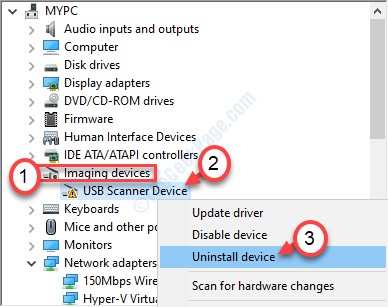
- 3957
- 590
- Thomas Richard
En utilisant le scanner sur votre ordinateur, si vous voyez ce message d'erreur 'Aucun scanne n'a été détecté', Ne vous inquiétez pas. Il y a un problème de connexion entre votre scanner et votre ordinateur et c'est la raison pour laquelle le message d'erreur s'affiche. Suivez ces correctifs faciles pour résoudre le problème sur votre ordinateur.
Table des matières
- Correction 1 - Vérifiez les paramètres de connexion
- Correction 2 - Installez le scanner
- Correction 3 - Mettez à jour le périphérique de scanner
- Correction 4 - unisntall et réinstallez le scanner
Correction 1 - Vérifiez les paramètres de connexion
Dans la plupart des cas, le problème concerne les câbles reliant les scanners à votre ordinateur.
1. Éteindre le scanner.
2. Puis déconnectez le scanner de votre ordinateur.
3. Après cela, branchez le scanner vers un autre port USB de votre ordinateur.
4. Activer le scanner.
Après cela, essayez de scanner quoi que ce soit.
Si cela ne fonctionne toujours pas, vérifiez le scanner avec une autre machine. Si
Correction 2 - Installez le scanner
Essayez d'installer à nouveau le scanner sur votre appareil.
1. appuie sur le Clé Windows + R.
2. Taper "Contrôle des imprimantes". Puis cliquez sur "D'ACCORD”Pour ouvrir les paramètres d'appareils et d'imprimantes.
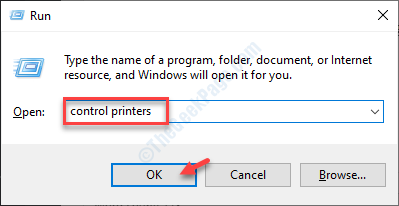
3. Ici, cliquez simplement sur le "Ajouter un périphérique"Pour ajouter le scanner sur votre ordinateur.
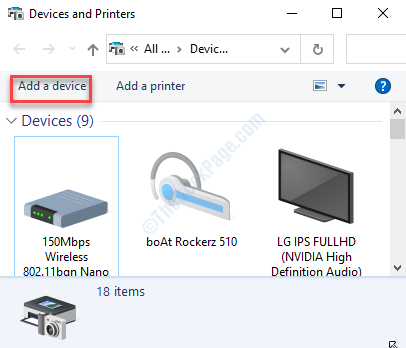
4. Laissez Windows installer le scanner sur votre ordinateur.
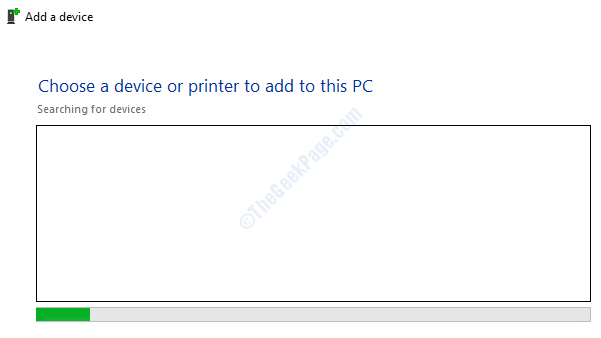
Si ce correctif ne fonctionne pas, accédez au correctif suivant.
Correction 3 - Mettez à jour le périphérique de scanner
Vous pouvez mettre à jour le scanner pour résoudre le problème.
Avant de mettre à jour le pilote, accédez au site Web du fabricant du scanner, puis téléchargez le dernier pilote pour votre scanner.
1. appuie sur le Clé Windows + x Clés ensemble.
2. Clique sur le "Gestionnaire de périphériques".
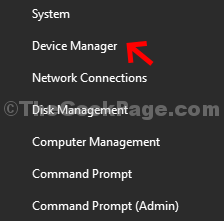
3. Ensuite, développez le «Dispositifs d'imagerie".
4. Cliquez avec le bouton droit sur le périphérique du scanner, puis cliquez sur "Mettre à jour le pilote".
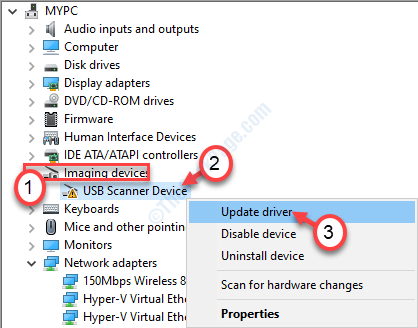
5. Ensuite, cliquez sur le "Parcourir mon ordinateur pour les conducteurs".
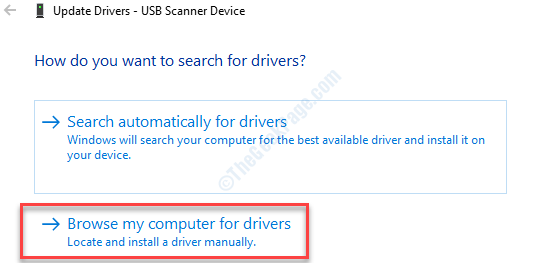
6. Cliquer sur "Parcourir".
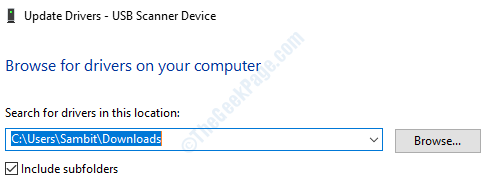
7. Maintenant, allez à l'endroit où se trouve le fichier sur votre ordinateur.
8. Sélectionnez le dossier et cliquez sur "D'ACCORD".
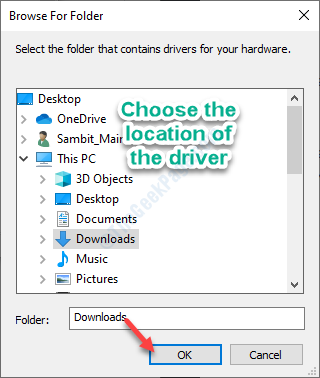
Attendez que Windows installe le pilote à partir du dossier.
NOTE-
Vous pouvez également mettre à jour le pilote de scanner en cliquant sur le "Recherchez automatiquement les conducteurs".
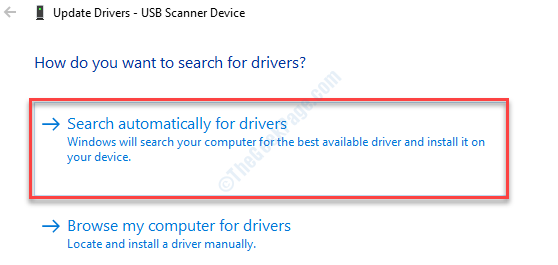
Cela permettra à Windows rechercher le pilote lui-même et l'installer.
Correction 4 - unisntall et réinstallez le scanner
Désinstaller le pilote de scanner de votre ordinateur et le réinstaller à nouveau.
1. Taper "devmgmt"Dans la boîte de recherche.
2. Ensuite, frappez Entrer Pour accéder au gestionnaire de périphériques.

3. Cliquez avec le bouton droit sur le périphérique du scanner et cliquez sur "Désinstallation de l'appareil".
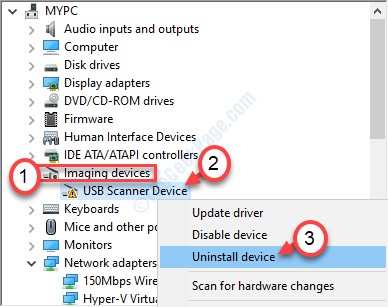
S'il y a une confirmation, cliquez sur "Oui".
Alors redémarrage Votre ordinateur pour réinstaller le scanner sur votre ordinateur.
Votre problème doit être résolu.
- « Nvidia GeForce Experience ne s'ouvre pas dans Windows 10/11 Fix
- Windows n'a détecté aucun adaptateur matériel de mise en réseau après la mise à jour de Windows 10 »

